Premiere Pro от Adobe — это мощная программа для видеомонтажа. Она наполнена множеством опций и функций, и люди используют ее для всего — от простого редактирования видео до профессионального создания фильмов. Конечно, это означает, что Premiere Pro не так просто освоить, и многие пользователи отмечают, что кривая обучения у него довольно крутая.
Тема этой статьи — эффект Кена Бернса (Ken Burns) и как его использовать в Premiere Pro. Мы расскажем несколько интересных фактов об этом эффекте, объясним, как применять его в Premiere Pro, и также предложим вам гораздо более простой альтернативный способ.
Оставайтесь с нами до конца.

Для подробного руководства прокрутите страницу вниз.
В этой статье
Что такое эффект Кена Бернса (Ken Burns)?
Если вы когда-либо смотрели документальный фильм или сериал, вы наверняка видели эффект Кена Бернса в действии. Вместо того чтобы просто показывать неподвижное изображение на экране, режиссёры выбирают плавное приближение и панорамирование камеры по изображению или медленный зум. Это делает просмотр намного более увлекательным.
Представьте, что вы смотрите военную хронику и видите на экране неподвижное изображение. Вы слушаете рассказчика, но замечаете, что теряете концентрацию, ведь на такое изображение не очень интересно долго смотреть. Если режиссёр сделает сцену динамичной с помощью эффекта Кена Бернса, она станет интереснее.
Теперь, когда мы знаем, что это за эффект, давайте посмотрим, как его создать в Premiere Pro.
Пошаговое руководство по применению эффекта Кена Бернса в Premiere Pro

Для начала этого урока мы предполагаем, что у вас уже установлен Premiere Pro на вашем компьютере или ноутбуке. Также мы предполагаем, что вы открыли программу, создали новый проект, импортировали изображение, на которое хотите применить эффект, и добавили его на таймлайн. После этого выполните следующие шаги, чтобы добавить эффект Кена Бернса к вашему изображению.
Шаг 1: Нажмите на изображение в таймлайне. Найдите раздел "Управление эффектами" в программе. Отрегулируйте значения Позиция, Масштаб и Вращение камеры.

Шаг 2: Щёлкните по кадру на временной шкале, где вы хотите начать эффект Ken Burns. Убедитесь, что указатель воспроизведения находится именно в этой точке. Затем в том же окне щёлкните по «Масштаб».
Теперь вы успешно добавили первый ключевой кадр. Затем найдите кадр, который отмечает конец эффекта, и здесь необходимо увеличить значение Масштаба. Это приведёт к плавному увеличению изображения.

Да, мы знаем, что шаг 2 был длинным, но, как мы уже упоминали, Premiere Pro — не самая простая программа, и вам стоит ожидать некоторых сложностей, пока будете осваиваться в ней. Вы можете продолжать экспериментировать с позициями, масштабом, вращением и изменять ключевые кадры, пока не найдёте то, что вам понравится.
Шаг 3: Когда параметры настроены по вашему вкусу, вы можете сохранить пресет, чтобы не тратить время на эти действия в будущем. Просто кликните правой кнопкой мыши по Движение в Управление эффектами и нажмите на Сохранить шаблон.

Если вышеуказанные шаги кажутся слишком сложными, и если вы попытались им следовать, но не смогли добиться желаемого результата, не беспокойтесь. Такое бывает даже с лучшими из нас. Возможно, Premiere Pro просто слишком сложен для вас. Ну, у нас есть решение.
Оцените Filmora и посмотрите, что мы имеем в виду.
Применение эффекта Кена Бернса в Filmora — простой в освоении вариант

Когда Filmora вышед на рынок, люди были, мягко говоря, удивлены. Вот у нас есть программное решение, которое содержит все важные функции, присущие традиционному ПО для видеомонтажа, множество других функций и при этом простое в использовании и освоении.
Filmora намного проще в использовании, чем Premiere Pro, и мы докажем это, показав, как применить эффект Кена Бернса в Filmora.
Прежде чем начать, вам нужно скачать и установить Filmora на ваш настольный или портативный компьютер. Когда установка завершится, вы сможете открыть программу. Мы проведём вас через каждый шаг.
Шаг 1: Нажмите на Новый проект и подождите полсекунды, пока Filmora откроется.

Шаг 2: Обратите внимание на верхнюю левую часть экрана и найдите раздел "Медиа". Здесь нажмите наИмпортироватьЗатем выберите изображение (или видео), которое вы хотите отредактировать, и добавьте его в свой проект.

Шаг 3: Перетащите изображение с вкладки "Медиа" на временную шкалу.
Шаг 4: Щёлкните правой кнопкой мыши по изображению (или видео) на временной шкале и выберите Обрезать и масштабировать.
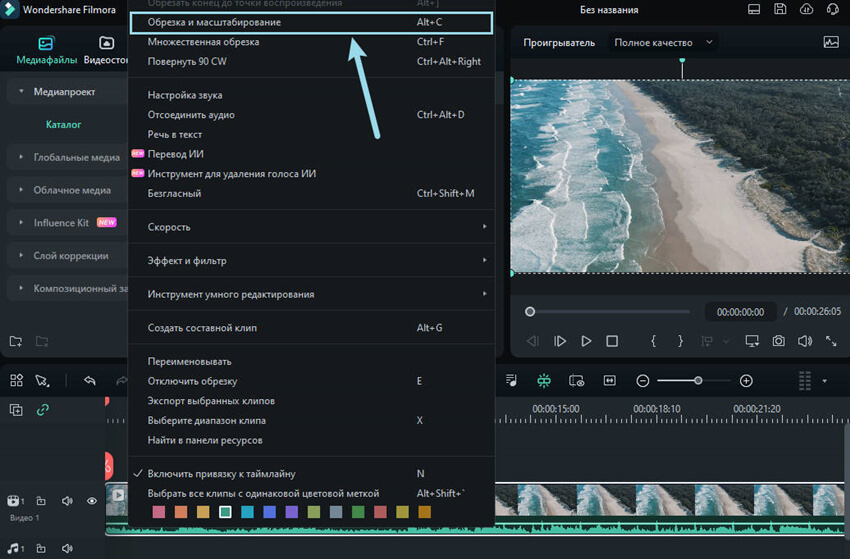
Шаг 5: Появится новое окно. Здесь просто нажмите на Панорамирование и увеличение, затем нажмите на Начать кадр (зеленая рамка) и настройте начальную позицию камеры, затем нажмите на Конец (красная рамка), чтобы задать конечный кадр. Когда закончите, нажмите Воспроизвести, чтобы просмотреть результат.
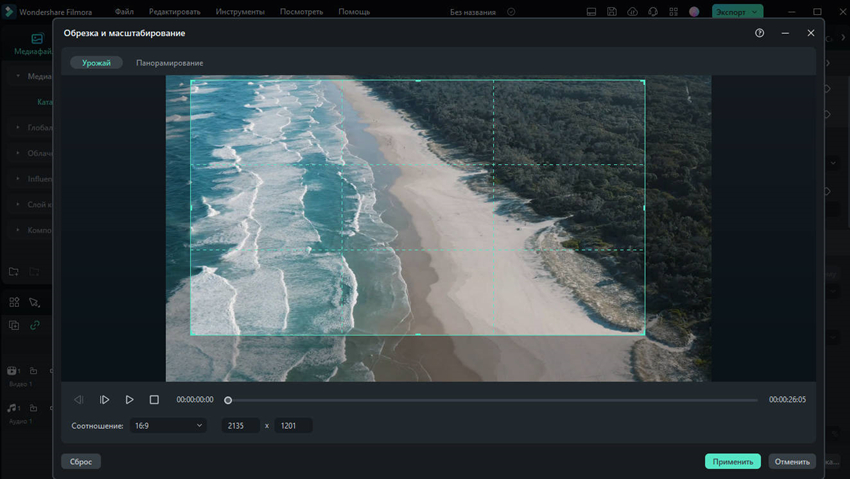
Вот и всё. Вы успешно применили эффект Кена Бернса к неподвижному изображению без Premiere Pro. Нам кажется, что Filmora гораздо легче понять. Если в Premiere Pro мы работали с числами, то здесь все настраивается интуитивно при помощи мыши.
Если вас устраивает эффект, нажмите зеленую кнопку Применить, чтобы подтвердить изменения. Кнопка находится в нижнем правом углу скриншота выше.
Если вам интересно, попробуйте некоторые AI-функции, разработанные командой Wondershare. Ознакомьтесь со следующим разделом, чтобы узнать больше.
Изучите обширный каталог ИИ-функций Filmora для улучшения вашего видео
Filmora наполнена инструментами на базе искусственного интеллекта, которые очень полезны и значительно упрощают рабочий процесс по редактированию видео и изображений. Здесь мы расскажем о трёх функциях ИИ, которые, как нам кажется, вам понравятся, но на самом деле их намного больше.
Давайте посмотрим их в деле.
ИИ-улучшение видео
Эта функция позволяет очень легко улучшить качество вашего видеофайла всего за несколько минут. Обратите внимание, что она работает только с видеофайлами.
Когда вы нажимаете на видео на таймлайне, посмотрите справа от экрана, чтобы найти инструменты ИИ раздел. Затем просто активируйте ИИ Улучшение Видео и нажмите на Сгенерировать. Подождите немного, и вот — ваше видео станет с лучшим разрешением, более насыщенными цветами и улучшено во всех отношениях. Смотрите скриншот.

Поскольку вы также можете применить эффект Кена Бернса к видеофайлам в Filmora, то AI Video Enhancer точно будет вам полезен.
Длинное видео в короткие ролики с ИИ
Предположим, что вы создаёте документальный фильм. Вы использовали Filmora для создания всего фильма. Записали интервью, добавили эффект Кена Бернса к нескольким изображениям и видео, и у вас полностью готовое видео. Теперь вы хотите разбить его на небольшие фрагменты и использовать эти короткие клипы как промоматериалы.
С Filmora вы можете сделать это в несколько кликов. Смотрите учебник.
Шаг 1: Как только откроете Filmora, кликните по Инструментам и найдите функцию Длинное видео в короткие ролики с ИИ.
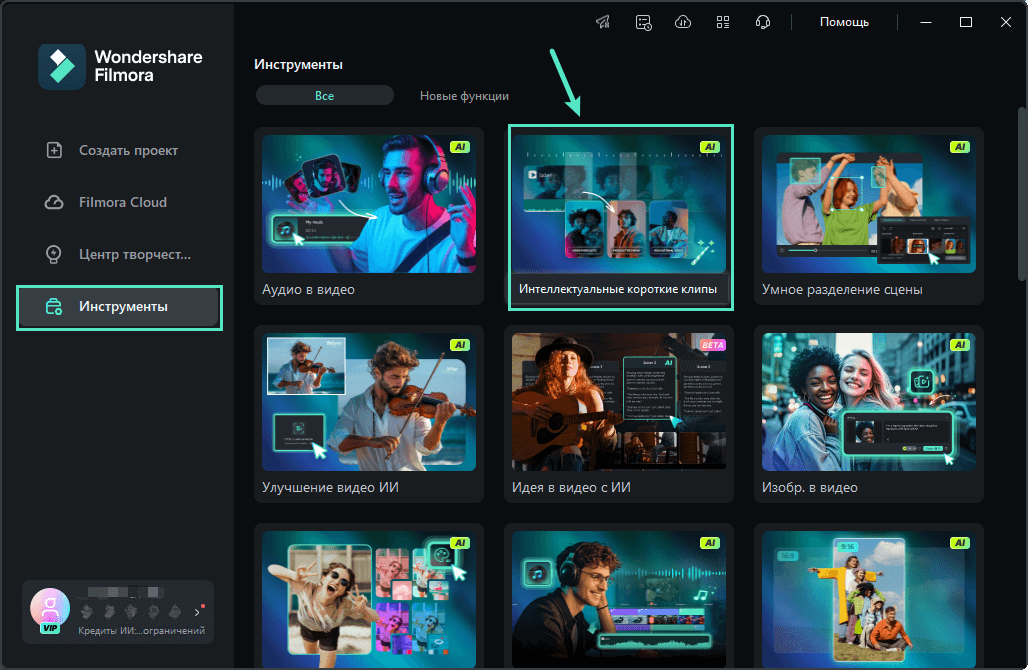
Шаг 2: Появится новое окно, где вы сможете загрузить файл вашего документального видео.
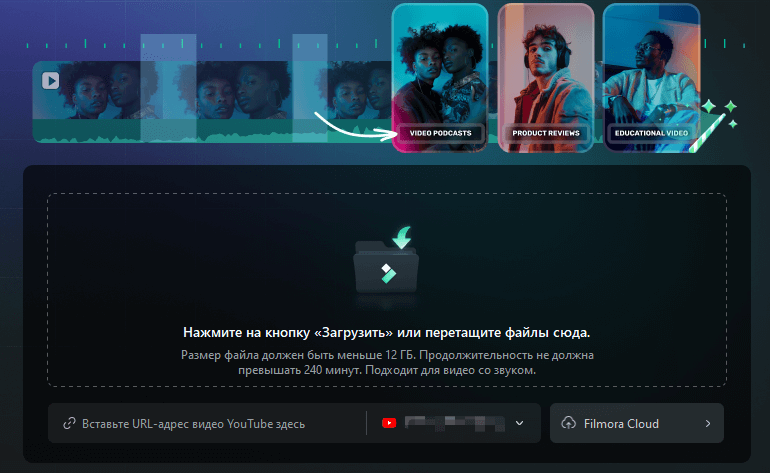
Шаг 3: Выберите Язык вашего видео, и укажите Длительность выходных коротких клипов. Вы также можете выбрать Тему (если применимо).
Шаг 4: Вы также можете изучить Расширенные настройки, чтобы установить Соотношение сторон выходных коротких клипов. Вы также можете использовать Генератор BGM если вы хотите, чтобы ИИ добавил фоновую музыку к вашим коротким клипам. Наконец, вы можете задать основную тему, чтобы помочь ИИ определить важные моменты.
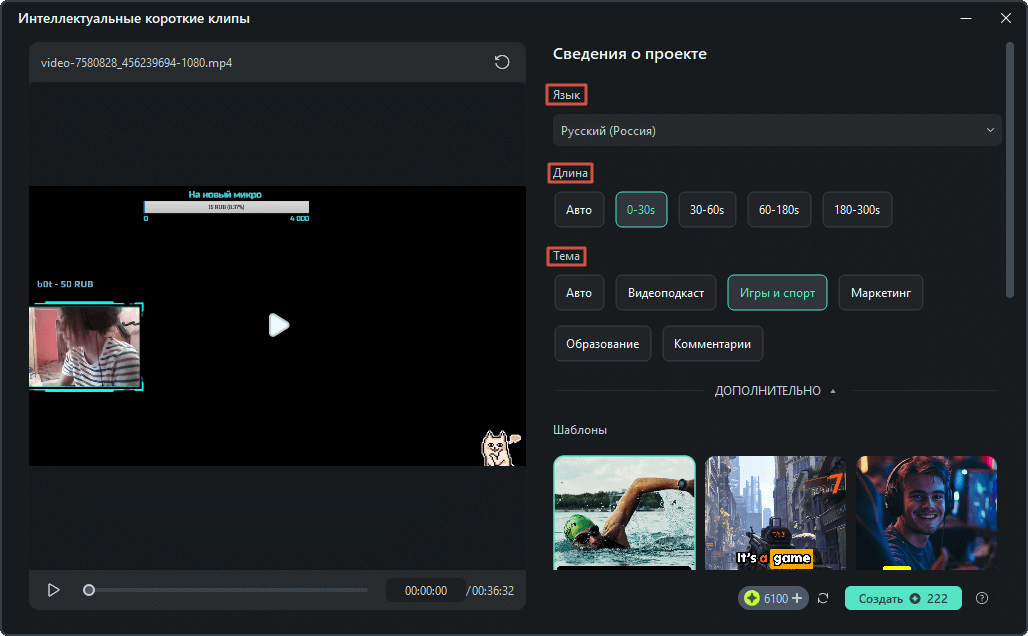
Шаг 5: Вы также можете ознакомиться с некоторыми шаблонами. Когда найдете что-то подходящее, выберите это и нажмите на зеленую Сгенерировать кнопку ниже. Затем подождите пару мгновений, пока ИИ выполнит свою работу.
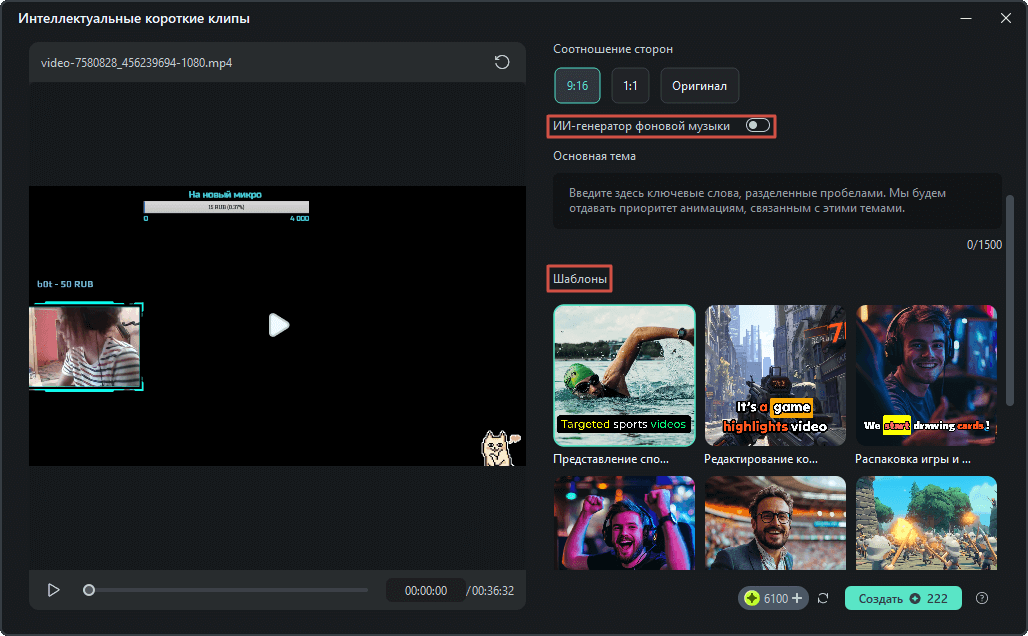
Шаг 6: Изучите короткие клипы, сгенерированные ИИ, найдите понравившиеся и нажмите Экспорт, чтобы сохранить их.
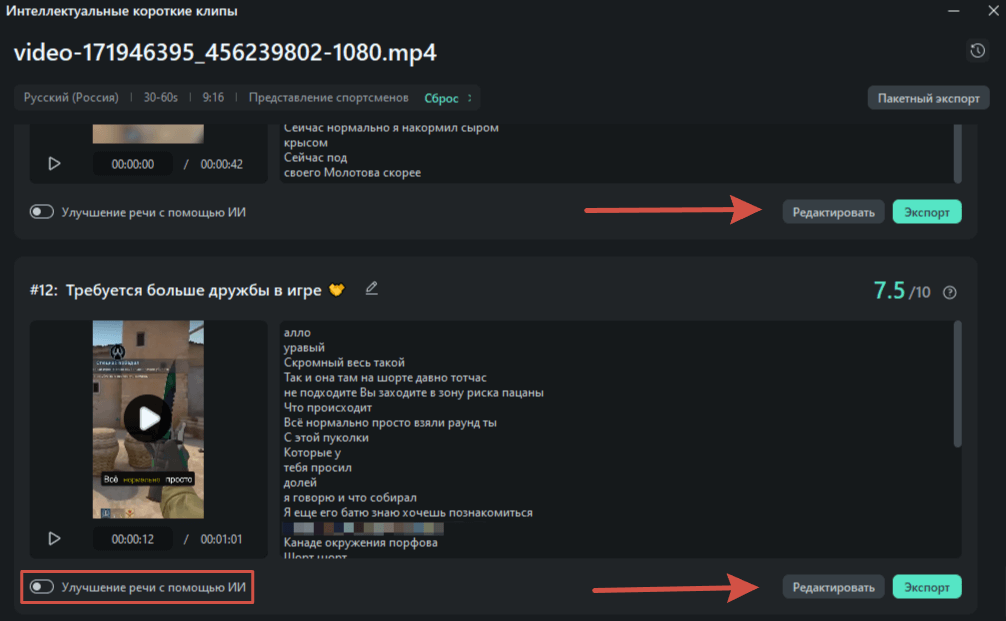
Вот и все. Если бы вы хотели сделать это пошагово с помощью другого инструмента, это заняло бы гораздо больше времени. Здесь с Filmora вы можете сделать это просто и быстро.
Редактирование на основе ИИ-текста
Представьте, что у вас есть документальный видеоролик, и вы можете его редактировать, основываясь на словах, произнесённых в видео. Звучит волшебно, правда? Именно это и делает ИИ-редактирование текста.
Вот как вы можете этим воспользоваться.
Шаг 1: Точно так же, как со Длинное видео в короткие ролики с ИИ, вы можете найти эту функцию ИИ в Ящике инструментов.

Шаг 2: Вас попросят загрузить видеофайл, а затем выбрать язык вашего видео.
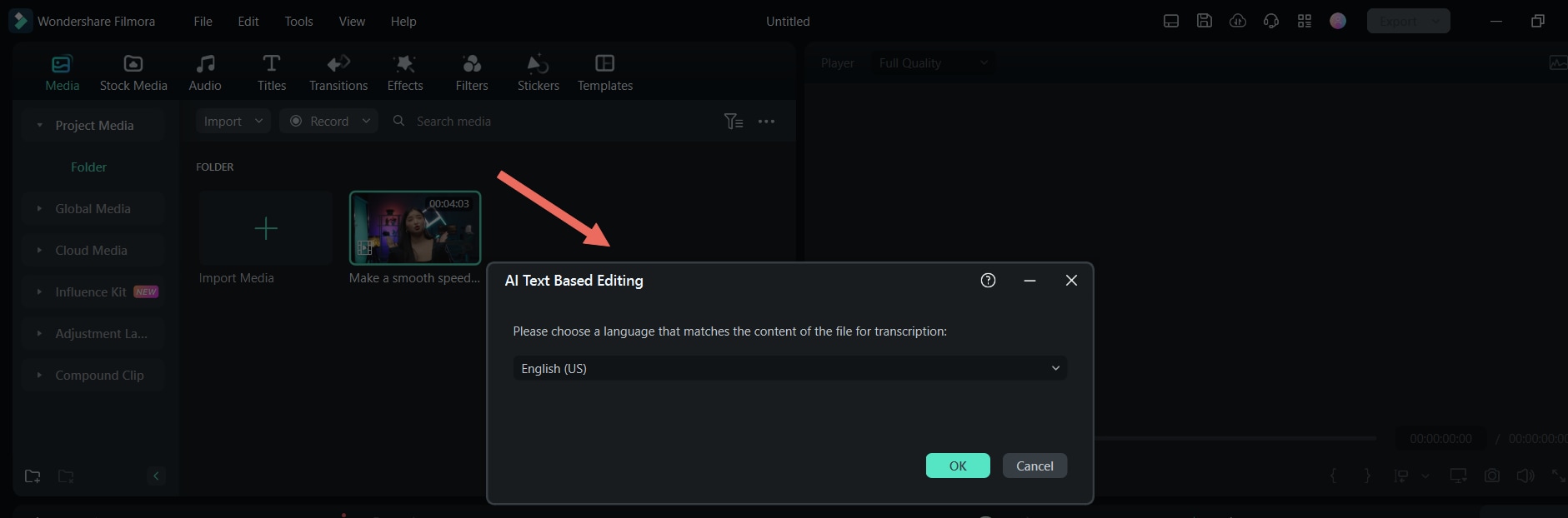
Шаг 3: Дайте ИИ немного поработать. Затем появится окно, где вы сможете удалить части видео, удаляя части текста. Это отлично помогает оптимизировать рабочий процесс. Когда закончите редактировать текст, вы можете нажать Экспортировать на временную шкалу. После этого вы сможете продолжить редактирование там.
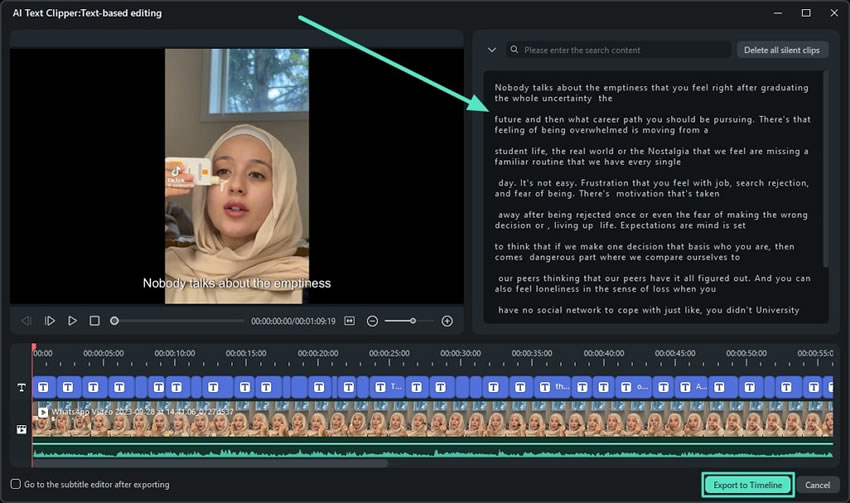
С Filmora на вашей стороне вы можете начать путь к тому, чтобы стать режиссёром документального кино, если вам это интересно. Раз вы изучаете эффект Кена Бёрнса, мы предполагаем, что вас это хотя бы немного заинтересовало.
Заключение
Изучить эффект в видеопроизводстве — это одно, но научиться правильно им пользоваться — совсем другое, и более сложное. Вам нужен инструмент с функциями, которые ускорят процесс. Не хочется тратить время на изучение интерфейса и возвращаться туда-сюда. Нужен интуитивно понятный инструмент, который проведёт вас по всему процессу, как Filmora.



 Безопасность проверена | Загрузка бесплатно | Нет вредоносного ПО
Безопасность проверена | Загрузка бесплатно | Нет вредоносного ПО


